
CAN 분석기 사용자 중에는 자동차에서 꺼낸 500k 자동차 ECU와 125k 자동차 레이더와 같이 서로 다른 전송 속도를 가진 장치를 손에 들고 있는 경우가 많습니다. 이들은 직접 통신할 수 없기 때문에 실제 적용 과정에서 매우 불편합니다. USBCAN II pro의 CANbus 릴레이 기능을 사용하면 이 문제를 쉽게 해결할 수 있습니다.
그림 1 USBCAN-II Pro 분석기
USBCAN-II Pro 분석기에는 두 개의 독립적인 CAN 버스 채널이 있으므로 전송 속도가 다른 두 개의 CAN 버스 장치를 연결하여 두 장치 간의 데이터 교환을 완료함으로써 CANbus 릴레이를 실현할 수 있습니다. USBCAN II Pro 디바이스의 CANbus 릴레이 프로세스에서 USB 인터페이스를 통해 컴퓨터에 연결하고 소프트웨어를 사용하여 두 디바이스 간의 데이터 흐름을 확인할 수도 있습니다. 이 기능은 프로토콜 크래킹에 매우 적합하며 다음 뉴스에서 이에 대해 이야기하겠습니다.
USBCAN-II Pro 분석기에는 두 개의 독립적인 CAN 버스 채널이 있으므로 전송 속도가 다른 두 개의 CAN 버스 장치를 연결하여 두 장치 간의 데이터 교환을 완료함으로써 CANbus 릴레이를 실현할 수 있습니다. USBCAN II Pro 디바이스의 CANbus 릴레이 프로세스에서 USB 인터페이스를 통해 컴퓨터에 연결하고 소프트웨어를 사용하여 두 디바이스 간의 데이터 흐름을 확인할 수도 있습니다. 이 기능은 프로토콜 크래킹에 매우 적합하며 다음 뉴스에서 이에 대해 이야기하겠습니다.
GCAN이 CANbus 릴레이 기능을 구현하는 방법을 알려드립니다.
먼저 아래 그림 2와 같이 배선합니다: CAN-H에서 CAN-H로, CAN-L에서 CAN-L로 연결합니다.
먼저 아래 그림 2와 같이 배선합니다: CAN-H에서 CAN-H로, CAN-L에서 CAN-L로 연결합니다.

그런 다음 ECANTools 소프트웨어를 열고 "작동 모드"를 클릭한 다음 일반 릴레이 모드를 선택하고 CAN1과 CAN2의 전송 속도를 각각 선택합니다(참고: CAN1과 CAN2의 전송 속도는 CAN1 및 CAN2에 연결된 장치와 동일해야 합니다). CAN1과 CAN2 사이의 데이터 흐름을 확인하려면 "USB 데이터 수신"을 선택합니다. 설정 후 "장치에 쓰기" 를 클릭하고 장치를 다시 연결한 다음 소프트웨어를 닫을 수 있습니다.
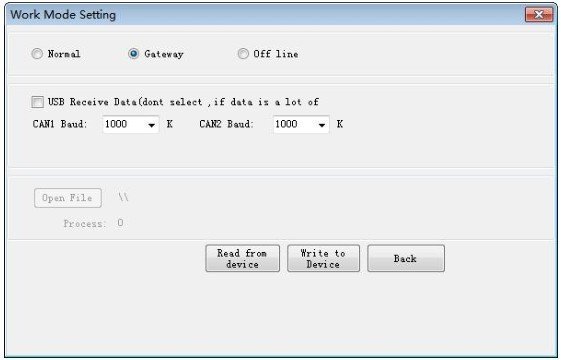
그런 다음 ECANTools 소프트웨어를 열고 "작동 모드"를 클릭한 다음 일반 릴레이 모드를 선택하고 CAN1과 CAN2의 전송 속도를 각각 선택합니다(참고: CAN1과 CAN2의 전송 속도는 CAN1 및 CAN2에 연결된 장치와 동일해야 합니다). CAN1과 CAN2 사이의 데이터 흐름을 확인하려면 "USB 데이터 수신"을 선택합니다. 설정 후 "장치에 쓰기" 를 클릭하고 장치를 다시 연결한 다음 소프트웨어를 닫을 수 있습니다.
